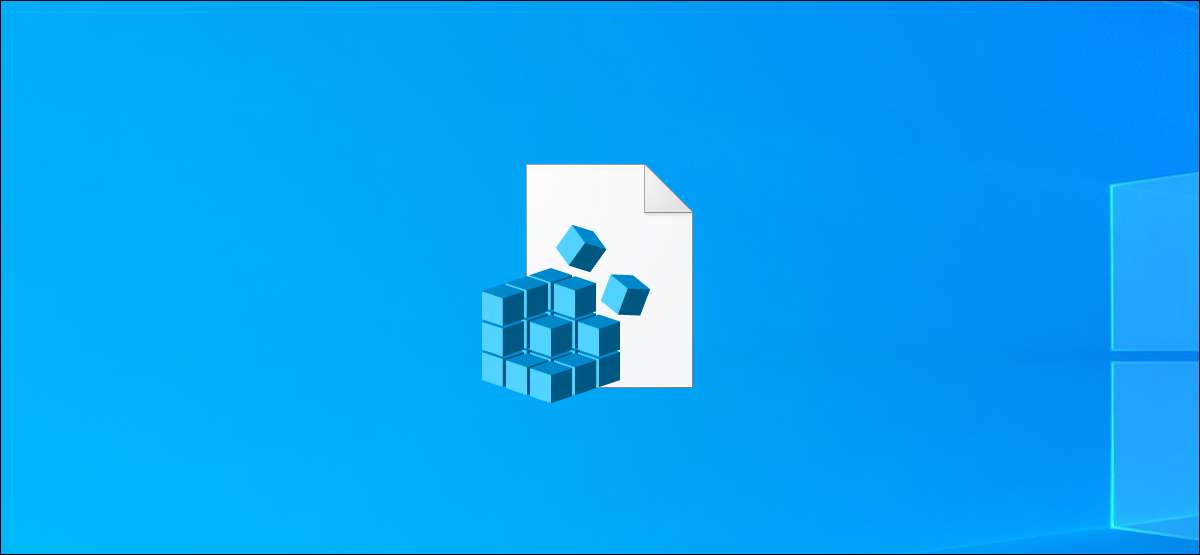
A Windows rendszerben a .reg fájl tartalmazza a Windows rendszerleíró adatbázis módosításainak listáját. Ezek a fájlok gyors módja annak, hogy egyszerű változások legyenek - de veszélyesek is lehetnek. Íme, hogyan lássuk, mi a REG-fájl, mielőtt futtatná.
Mi a REG-fájl?
Az Windows rendszerleíró adatbázis olyan adatbázis, ahol a Windows és néhány harmadik féltől származó alkalmazás tárolja a beállításokat és más adatokat.
A Windows 10 opció csak a Windows rendszerleíró adatbázisban módosítható. Egyes opciók is meg lehet változtatni a csoportházirend-de csak Professional, Enterprise és Oktatási kiadásaiban a Windows 10 férnek hozzá az.
Sok "Registry Hacks" -Changes-ot fedünk le a Windows rendszerleíró adatbázisba - itt a Geek-en.
Ezeket a beállításokat a Rendszerleíróadatbázis-szerkesztő segítségével módosíthatja, de kattintva van. A dolgok felgyorsítása, mi is kínálunk letölthető Reg fájlok Lehet, hogy ezek a változások elvégezhessék.
A REG-fájlok többféleképpen hozhatók létre - használhatja az "Export" opciót a Rendszerleíróadatbázis-szerkesztőben vagy Írja be a REG fájlt kézzel egy szövegszerkesztőben, mint a Notepad .
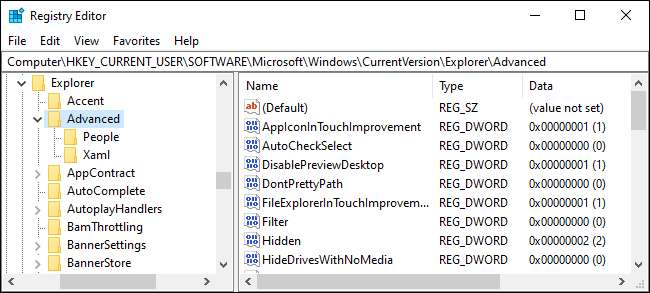
ÖSSZEFÜGGŐ: Hogyan készítsünk saját Windows rendszerleíró adatbázisát
Miért veszélyes lehet a REG-fájlok
A REG fájlok csak a rendszerleíró adatbázis-változások listáját tartalmazzák. Ha duplán kattintson a REG fájlra, a Windows meg fogja tenni a fájlban megadott változtatásokat.
Ha a REG-fájl megbízható forrásból származik, és nincs olyan hibája, ez rendben van. Például, írhat a saját REG fájl gyorsan, hogy a kedvenc változtatásokat az új Windows PC.
Azonban a Reg fájl is rossz dolgokat tehet. Megronthatja a különböző beállításokat, vagy törölheti a Windows rendszerleíró adatbázis részeit, amikor futtatja.
A REG-fájl tartalmának megtekintése
A REG-fájl futtatása előtt javasoljuk, hogy megvizsgálja annak tartalmát. Megmutatjuk, hogyan kell ezt megtenni A "LastActiveClick" Registry Hack , Ami egy kattintással a tálcán ikon aktiválja az utolsó ablakban használt ettől a program számát több kattintás szükséges.
A REG fájl tartalmának megtekintéséhez kattintson jobb gombbal a Fájl Explorer programban, és válassza a "Szerkesztés" lehetőséget. Ez nyitja meg a jegyzettömböt.
Jegyzet: Ha nem látja a "Szerkesztés" opciót, a REG fájl egy zip archívumban lehet. Előfordulhat, hogy a REG-fájlt a ZIP archívumból továbbítsa, mielőtt folytatná. Csak másolhatja a paszta, vagy húzza meg, hogy más mappába húzza.
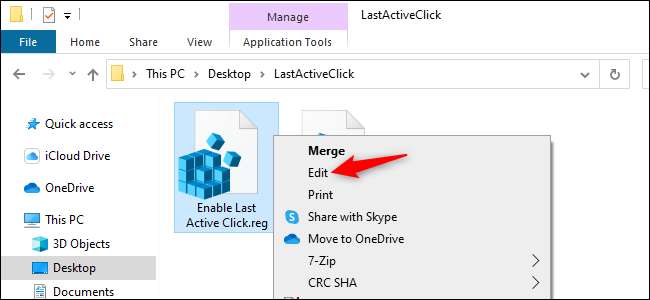
A fájl megnyitása előtt figyelmeztetést fog látni, ha letöltötte az internetről. Mindaddig, amíg a "Szerkesztés" gombra kattintva a folytatáshoz kattintson a "Run" gombra. Biztonságos - csak egy szövegfájlt nyit meg a jegyzettömbben.
Jegyzet: Ha véletlenül kattintson az "Merge" gombra, vagy ha duplán kattintson duplán a fájlra - a "Run" gombra kattintva megjelenik egy felhasználói fiók vezérlőablaka. Kattintson a "Nem" gombra a kéréshez, ha nem áll készen arra, hogy a fájl tartalmát még mindig hozzáadja.
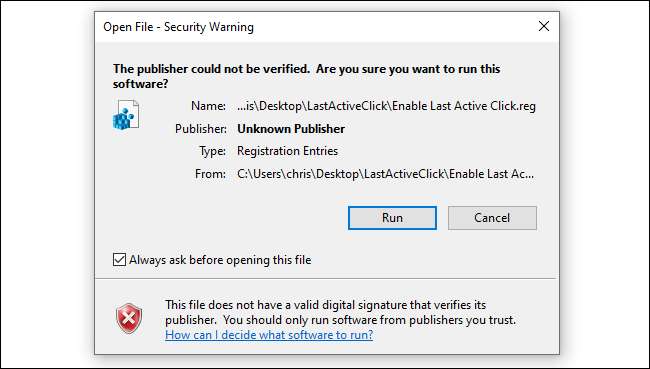
ÖSSZEFÜGGŐ: Hogyan készítsük el a tálcák gombjait mindig az utolsó aktív ablakra váltás
Hogyan kell olvasni egy REG-fájlt
Láthatja a Notepadban megjelenített REG fájl tartalmát. Ha ez egy egyszerű regisztrációs hack, akkor csak néhány sort kell látni. Íme, hogy mi az utolsó aktív kattintási rendszerleíró hack:
Windows rendszerleíró adatbázis-szerkesztő 5.00 verziója ; létrehozva Walter Glenn ; How-to Geek számára ; Cikk: https://www.howtogeek.com/281522/how-to-make-your-taskbar-buttons-always-witch-to-th-last-aktív-window/ [HKEY_CURRENT_USER \ SOFTWARE \ Microsoft \ Windows \ CurrentVerzió \ Explorer \ Advanced] "LastActiveClick" = DWORD: 00000001
Az első sor, a "Windows Rendszerleíróadatbázis-szerkesztő 5.00 verziója", csak tudja, hogy tudja, milyen típusú fájl ez.
Ebben a fájlban a két-négy vonal a ";" karakter. Ez azt jelenti, hogy " Hozzászólások . " Nem tesznek semmit, ha futtatják a fájlt - csak itt vannak, hogy emberi-olvashatóak legyenek a fájl olvasása.
Az ötödik és a hatodik vonal az adott fájl húsa. Az ötödik vonal azt mondja a Windows számára, hogy változtasson a következő helyen, vagy a "Key" -t a rendszerleíró adatbázisban:
HKEY_CURRENT_USER \ Software \ Microsoft \ Windows \ CurrentVersion \ Explorer \ Advanced
A hatodik line azt mondja a Windows számára, hogy hozzon létre egy "LastActiveclick" nevű DWORD értéket, és értékét "1" -re állítsa be. (Ha az érték már létezik, a Windows beállítja az értéket "1" értékre.)
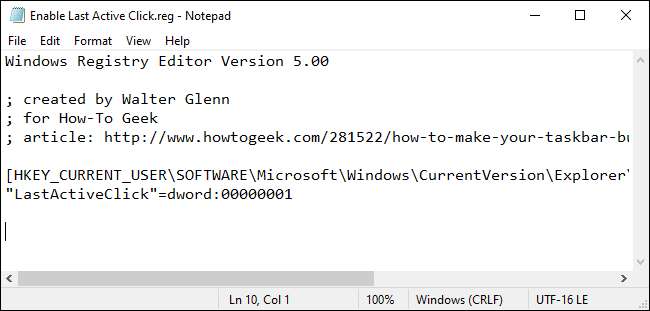
Van egy regisztrációs fájl, amely visszavonja ezeket a változásokat. Ez eltér a szöveg helyett:
[HKEY_CURRENT_USER \ SOFTWARE \ Microsoft \ Windows \ CurrentVerzió \ Explorer \ Advanced] "LastActiveClick" = -
A mínusz jel ("-") megmondja a Windows-ot, hogy törölje a LastActiveClick értéket.
REG fájl továbbra is sok sor változás, de akkor mind hasonló formátumban.
Hogyan lehet tudni, hogy a REG fájl biztonságos-e
A How-to Geek-ben párosítjuk a letölthető regf fájlokat a Saját rendszerleíró adatbázisban lévő beállítás módosításához. Ha kényelmesen változtatna a rendszerleíró adatbázisban, akkor kényelmesnek kell lennie a REG-fájl futtatásával, amely ugyanazt a változást teszi lehetővé.
Ha nem érti, hogy mi a REG fájl - és különösen, ha nem bízik a forrásában - akkor ne futtassa.
Tipp: Nem javasoljuk, hogy csak bízz bennünket! Kérjük, nyugodtan nézze meg munkánkat: ha te Töltse le a REG-fájlt tőlünk , Ellenőrizze a tartalmát, és biztosítsa, hogy kényelmes legyen velük, mielőtt futtatná a fájlt. Jó, ha a REG-fájlokat kétszer ellenőrizni kell, mielőtt futtatná őket.
Ha megbízik a fájlban, kattintson duplán kattintson rá - vagy kattintson rá, és válassza az "Egyesítsen" lehetőséget. A Windows megkérdezi, hogy szeretné-e hagyni, hogy a Rendszerleíróadatbázis-szerkesztő módosítsa a számítógépet. Elfogadom, és a rendszerleíró adatbázis-fájl tartalmát összeolvasztják a számítógép regisztenciájával.







